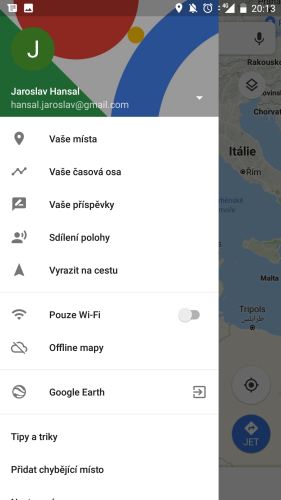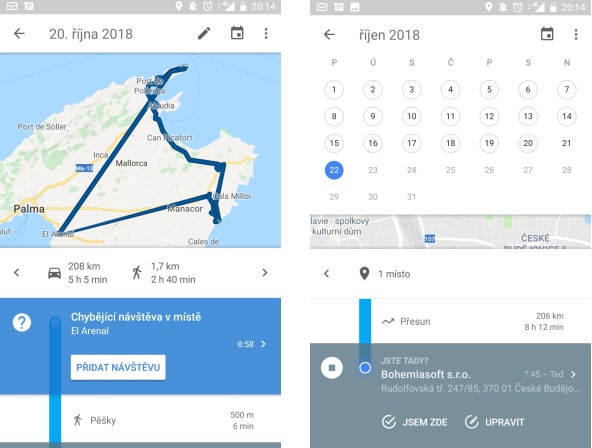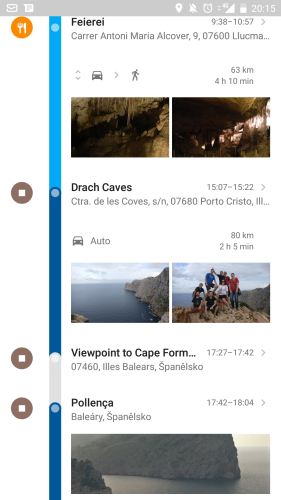Často a rádi cestujete? Dobře děláte. Vyčistí to mozek, člověk si více váží toho co má, je pokornější a podnikání mu jde, tak nějak potom líp od ruky. Vedete si o svém cestování deník? Nebo už za 2 dny nevíte, jak se jmenovalo město, kde jste byli na obědě? Harmonogram cesty vám připomene „časová osa“, jedna ze skvělých služeb Google Map.
Časová osa je k dispozici pouze vám a pouze pokud jste přihlášeni ke svému Google účtu. Pokud si v Google Mapách zapnete historii sledování polohy, budou se na časové ose zobrazovat všechna místa, které jste navštívili. A navíc mohou být i automaticky doplněna o fotografie, které jste právě v tom místě nafotili.
ČASOVÁ OSA
- Na telefonu nebo tabletu se systémem Android spusťte aplikaci Mapy Google
.
- Klepněte na nabídku
Časová osa
.
- Klepněte na Další
Nastavení.
- Zkontrolujte, zda je uvedeno „Poloha je zapnutá“. Ne-li, klepněte na Poloha je vypnutá
a Polohu zapněte.
- Zkontrolujte, zda je uvedeno „Historie polohy je zapnutá“. Ne-li, klepněte na Historie polohy je vypnutá
a Historii polohy zapněte.
KDE JSTE CESTOVALI
Časová osa vám ukáže, jak daleko a jakým způsobem jste cestovali z místa na místo – například pěšky, na kole, autem nebo veřejnou dopravou – v době, kdy byla historie polohy zapnutá.
- Na telefonu nebo tabletu se systémem Android spusťte aplikaci Mapy Google
.
- Klepněte na nabídku
Časová osa
.
- Chcete-li zobrazit jiný den či měsíc, klepněte na Zobrazit kalendář
přejeďte prstem doleva či doprava a klepněte na konkrétní den.
Tip: Chcete-li se podívat na místa, která jste nedávno navštívili, klepněte na nabídku
Vaše místa
Navštíveno.
HISTORIE POLOHY
Pokud zapnete sledování historie polohy, zaznamenává Google údaje o poloze a místa ve vašem účtu Google, i když nepoužíváte Mapy. Chcete-li svou historii polohy zapnout nebo pozastavit, postupujte takto:
- V telefonu či tabletu Android přejděte na časovou osobu
- Klikněte na Nastavení
Historie polohy
a vyberte Povolit historii polohy nebo Pozastavit historii polohy.
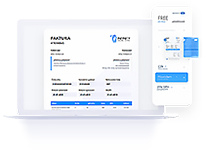 VYSTAVUJTE FAKTURY ONLINE A ZDARMA
VYSTAVUJTE FAKTURY ONLINE A ZDARMA
Už ne faktury z Excelu! Použijte snadnější a lepší řešení – tvorbu faktur online a NAVŽDY zdarma. Velmi jednoduché ovládání, vystavit fakturu zvládne každý, rozeslání emailem na jedno kliknutí.
Více informací ZDE
ZOBRAZENÍ FOTEK NA ČASOVÉ OSE
Časovou osu můžete propojit se svým účtem ve Fotkách Google. Když toto nastavení povolíte, budou se na časové ose zobrazovat fotky nahrané do Fotek Google. To, zda se fotky budou či nebudou zobrazovat na časové ose, určíte takto:
- Na telefonu nebo tabletu se systémem Android spusťte aplikaci Mapy Google
.
- Klepněte na nabídku
Časová osa
.
- Klepněte na Další
Nastavení.
- V části Časová osa vyhledejte přepínač Fotky Google.
- Pokud chcete na časové ose ukazovat fotky, přepínač zapněte.
- Pokud nechcete na časové ose ukazovat fotky, přepínač vypněte.
Poznámka: Fotky můžete z časové osy odstranit, nicméně z Fotek Google je tím nesmažete (ani příslušná metadata).
Skvělá funkce, že? Takový automatický deník vašeho života.